
ด้วยการถือกำเนิดของความเร็วสูงไม่ จำกัดการเข้าถึงอินเทอร์เน็ตเจ้าของอุปกรณ์คอมพิวเตอร์จำนวนมากมีความต้องการที่จะ "ออนไลน์" ได้ตลอดเวลา และการสร้างเราเตอร์ราคาไม่แพงที่ทำงานบนมาตรฐาน Wi-Fi ไร้สายทำให้แม้แต่คนที่สงสัยว่าจำเป็นต้องจัดการการเข้าถึงทรัพยากรเครือข่ายอย่างต่อเนื่องก็ค่อยๆเปลี่ยนมุมมองของพวกเขา
เจ้าของเราเตอร์ทราบดีว่าไม่น่าจะสามารถกำหนดค่าอุปกรณ์ได้เพียงครั้งเดียวและลืมมันไปโดยใช้การเชื่อมต่อไร้สายที่เสถียร
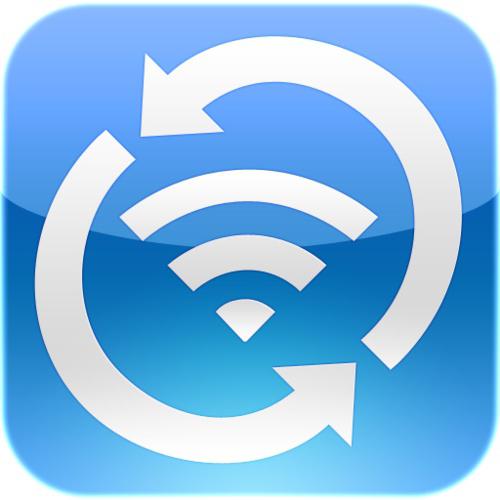
มีวิธีแก้ปัญหาหลายประการเกี่ยวกับวิธีการรีบูตเราเตอร์. และแม้ว่าสุดท้ายแล้วแต่ละอย่างจะนำไปสู่ผลลัพธ์เดียวกันนั่นคือการเริ่มต้นใหม่ของโซ่ลอจิคัล แต่คุณต้องเลือกอย่างใดอย่างหนึ่งเสมอ

เราเตอร์ส่วนใหญ่ที่มีการย้อนกลับด้านข้างมีปุ่มเปิด / ปิด ไม่มีอะไรยากในการรีบูตเราเตอร์โดยใช้มัน ก็เพียงพอที่จะกดปุ่มนี้และหลังจากรอ 20 วินาทีให้เปิดอุปกรณ์อีกครั้ง หลังจากนั้นการเริ่มต้นใหม่และการฟื้นฟูการทำงานจะเกิดขึ้น ค่อนข้างเป็นวิธีที่มีประสิทธิภาพ
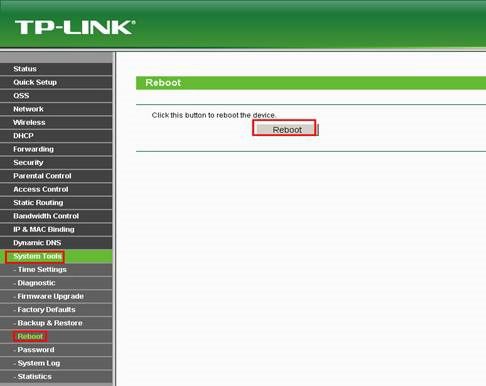
แม้จาก "โลก" ของคอมพิวเตอร์ส่วนบุคคลก็เป็นที่ทราบกันดีว่าในกรณีนี้บล็อกระบบนอกเหนือจากปุ่มเปิดปิดแล้วยังมีอีก - รีเซ็ต เมื่อใช้งานสิ่งเดียวกันจะเกิดขึ้นกับเมื่อคุณกด Power โดยมีข้อแตกต่างเพียงอย่างเดียวที่แหล่งจ่ายไฟไม่ถูกขัดจังหวะทางกายภาพ ซึ่งจะช่วยยืดอายุของชิ้นส่วนอิเล็กทรอนิกส์โดยการป้องกันกระแสไฟและแรงดันไฟกระชาก

โอกาสที่ดีในการรีบูตเราเตอร์คือบรรทัดคำสั่ง ก็เพียงพอที่จะกด Win + R และพิมพ์ "ที่อยู่อุปกรณ์ telnet" ในบรรทัด คุณต้องป้อนโดยไม่ใส่เครื่องหมายอัญประกาศและพิมพ์ IP ที่ต้องการแทนที่อยู่ เราเตอร์จะรีบูต ในระบบ Win XP ส่วนประกอบนี้จะรวมไว้ในตอนแรกและใน "เจ็ดแปดและสิบ" ที่ตามมาจะต้องได้รับการติดตั้งก่อน ในการดำเนินการนี้คุณต้องเปิดทางลัด "โปรแกรมและคุณลักษณะ" ในแผงควบคุมซึ่งเป็นทางลัดเดียวกับที่คุณถอนการติดตั้งแอปพลิเคชัน
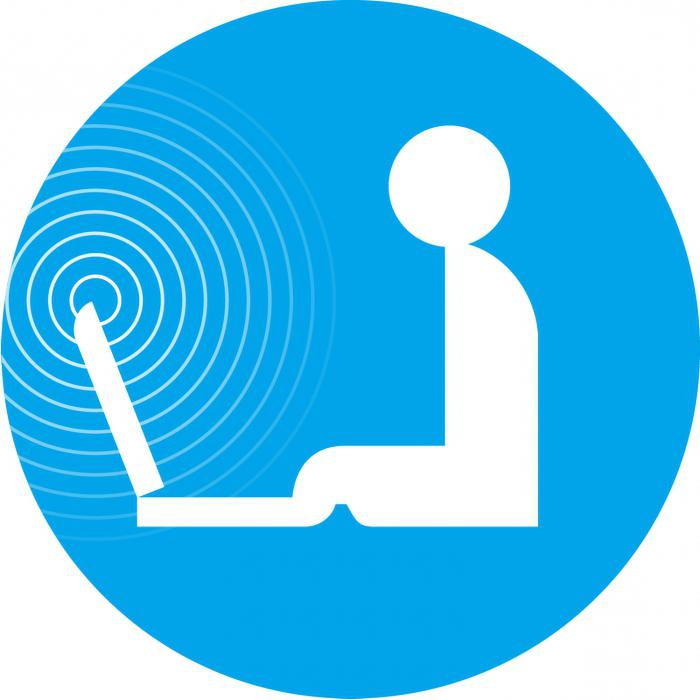
นอกจากนี้ยังสามารถหลีกเลี่ยงการติดตั้งเทลเน็ต ในการทำเช่นนี้ คุณจะต้องดาวน์โหลดและติดตั้งโปรแกรมขนาดเล็ก Kitty หรือ Putty หลังจากเริ่มต้น คุณต้องป้อนที่อยู่ IP ของเราเตอร์ในบรรทัดชื่อโฮสต์ ระบุ Telnet ในวิธีการเชื่อมต่อแล้วคลิกปุ่ม "เปิด" หน้าต่างจะปรากฏขึ้นเพื่อให้คุณป้อนรหัสผ่านและเข้าสู่ระบบเพื่อเข้าถึงอินเทอร์เฟซของเราเตอร์ เมื่อขั้นตอนนี้เสร็จสิ้น ยังคงพิมพ์คำสั่ง restart, reload หรือ reboot
ที่จริงแล้ว ในวิธีการสากลนี้จบ. ต่อไป เราจะมาดูวิธีการรีบูตเราเตอร์ผ่านคอมพิวเตอร์โดยใช้อินเทอร์เฟซของโปรแกรมกำหนดค่าในโซลูชันจากผู้ผลิตหลายราย อัลกอริทึมจะคล้ายกัน แต่มีข้อแตกต่างบางประการ
ขั้นตอนแรกคือการกำหนดที่อยู่ IPอุปกรณ์ หากการตั้งค่าจากโรงงานไม่เปลี่ยนแปลง สามารถดูได้ในคำแนะนำหรือบนสติกเกอร์ที่ด้านล่างของเคสเราเตอร์ ดังนั้นสำหรับ D-Link คือ 192.168.0.1 หลังจากพิมพ์ในเบราว์เซอร์แล้วคุณต้องกดปุ่ม Enter หน้าต่างจะเปิดขึ้นเพื่อให้คุณป้อนรหัสผ่านเพื่อเข้าถึง โดยปกติจะเป็นผู้ดูแลระบบ / ผู้ดูแลระบบ อีกครั้งหากไม่มีการเปลี่ยนแปลง ในรุ่นของบริษัทที่เป็นปัญหา คุณต้องค้นหาแท็บ "ระบบ" ในเมนูด้านบน และคลิกรายการที่เกี่ยวข้องซึ่งรับผิดชอบในการรีบูต
ผลิตภัณฑ์ของผู้ผลิตรายนี้ใช้ความต้องการที่เหมาะสมโดยเฉพาะอย่างยิ่งเนื่องจากความสะดวกในการใช้งาน ไม่มีอะไรยากเลยเกี่ยวกับการรีบูทเราเตอร์ Asus ความจริงก็คือว่าในโปรแกรมกำหนดค่า ปุ่มที่จำเป็นจะถูกวางไว้บนหน้าแรก

แน่นอนว่าโลกของเราเตอร์ไม่ใช่ของ Asusถูก จำกัด. นอกจากนี้เมื่อเร็ว ๆ นี้โมเดลจาก บริษัท Tp-Link ก็ได้รับความนิยมอย่างมาก พวกเขามีความสามารถที่ยอดเยี่ยมและที่สำคัญคือต้นทุนค่อนข้างต่ำ สำหรับผู้ใช้ทั่วไป ช่วงเวลานี้มักจะเป็นจุดชี้ขาดในการซื้อ ไม่น่าแปลกใจที่หลายคนจำเป็นต้องรู้วิธีรีบูตเราเตอร์ Tp-Link เมื่อเปิดโปรแกรมกำหนดค่า (ที่อยู่ IP, ล็อกอิน / รหัสผ่าน) คุณต้องทำตามโครงสร้างเมนูไปยังรายการ "เครื่องมือระบบ" มันมีรายการย่อย "รีบูต" จากนั้นทุกอย่างก็ง่าย: กดปุ่มชื่อเดียวกัน ยืนยัน และรอการเริ่มต้นใหม่ ทุกอย่างใช้เวลา 10-15 วินาที
โซลูชั่นของไซเซลมีชื่อเสียงในด้านคุณภาพและความสามารถตั้งแต่สมัยของโมเด็มแอนะล็อก งานมีเสถียรภาพการสนับสนุนคือ "ในระดับ" ในเราเตอร์ บริษัทยังคงยึดมั่นในประเพณี บางทีข้อเสียอย่างหนึ่งก็คือค่าใช้จ่ายที่ค่อนข้างสูง ดังนั้นจะรีสตาร์ทเราเตอร์ Zyxel Keenetic ได้อย่างไร ต้องเห็นที่อยู่ IP และรหัสสำหรับการเข้าถึงการตั้งค่าบนสติกเกอร์บนเคส (ผู้ดูแลระบบ / ผู้ดูแลระบบที่กล่าวถึงจะไม่ทำงานในกรณีนี้) จากนั้นทุกอย่างก็ง่าย: คุณต้องผ่านรายการเมนูไปยังส่วน "ระบบ" เมื่อเปิดขึ้นมา คุณจะเห็นส่วนย่อยที่รับผิดชอบฟังก์ชันรีบูต เมื่อเปิดใช้งาน คุณสามารถเริ่มต้นเราเตอร์ใหม่ได้


























